폴더 공유 현황 보기
관리자는
웹페이지에서 문서함별로 공유된 폴더에 대해 부서, 사용자, 직위별
권한 부여 상태를 조회할 수 있습니다.
 폴더 공유 기능에 대한 설명은 사용자 매뉴얼의 문서 공유 및 협업을 위한 기능 소개를 참고하세요.
폴더 공유 기능에 대한 설명은 사용자 매뉴얼의 문서 공유 및 협업을 위한 기능 소개를 참고하세요.
1. 일반 모듈 관리
- Basic - 공유·협업 - 공유폴더 - 현황보기를 클릭합니다.
2. 좌측 상단에서 조회할
문서함을 선택하면, 아래 폴더 목록에 선택한 문서함의 폴더 트리가 표시됩니다. 이때 공유 설정된 폴더, 또는 하위 폴더 중 공유 폴더가 있는 폴더의
경우에만 폴더 이름이 진하게 표시됩니다. 공유 설정된 폴더의 아이콘은 노란색으로 표시됩니다.
3. 조회를 원하는 공유
폴더를 선택하면 우측에 해당 폴더의 공유 현황이 표시되며, 부서, 사용자, 직위별로 부여된 권한을 확인할 수 있습니다.
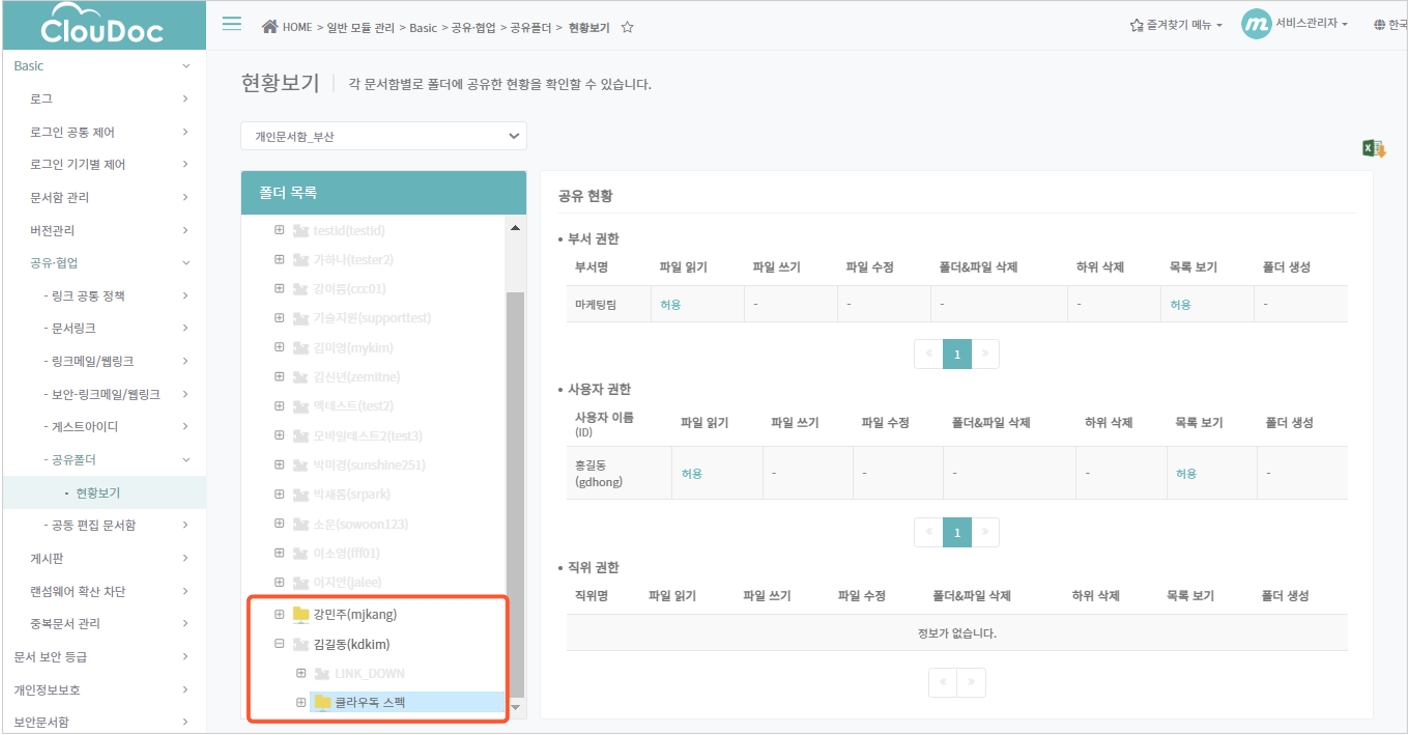
Related Articles
폴더 공유 목록 확인 방법
첨부 문서를 참고하세요.폴더 공유 관리하기
공유 폴더 목록 메뉴에서 공유를 설정한 전체 폴더의 공유 목록 확인하기, 공유 폴더 목록에서 폴더를 선택하여 대상 폴더 열기, 폴더의 속성 확인 및 공유 설정하기, 폴더 공유 해제하기를 수행할 수 있습니다. 일반 사용자는 자신의 개인문서함 및 하위 폴더의 공유 설정을 관리할 수 있으며, 폴더관리자의 경우 폴더관리자로 지정된 부서문서함 폴더 및 하위 폴더의 공유 설정을 추가로 관리할 수 있습니다. 공유 폴더 전체 목록 확인하기 1. 윈도우 ...폴더 권한 현황 보기
관리자, 사용자 공통 매뉴얼입니다. 부서문서함과 그 하위 폴더에 설정된 폴더 권한 현황을 확인할 수 있습니다. 폴더 권한 설정 현황을 확인하는 방법은 다음과 같습니다. 1. 윈도우 탐색기에서 폴더 권한 현황을 확인할 폴더 선택 후 마우스 우클릭하여 폴더 관리 - 폴더 권한 설정 현황을 선택합니다. 2. 표시되는 ‘폴더 권환 현황’ 웹 페이지에서 폴더 권한 설정 현황을 확인할 수 있습니다. 좌측 폴더 목록에서 권한 설정 현황을 확인할 폴더를 ...Mac 앱에서 폴더 공유 관리하기
사용자는 공유 폴더 목록 메뉴를 사용하여 공유가 설정된 폴더의 전체 목록을 확인하고, 목록에서 폴더를 선택하여 다음과 같은 작업을 수행할 수 있습니다. 폴더의 공유 설정을 확인하고 변경 폴더 열기 폴더의 공유 해제 일반 사용자는 자신의 개인문서함 및 하위 폴더의 공유 설정을 관리할 수 있으며, 폴더관리자의 경우 폴더관리자로 지정된 부서문서함 폴더 및 하위 폴더의 공유 설정을 추가로 관리할 수 있습니다. 공유 폴더 전체 목록 확인하기 1. ...모바일 앱에서 폴더 공유 사용하기
모바일 앱을 이용해 문서함의 특정 폴더를 다른 사용자와 공유할 수 있습니다. 공유 설정된 폴더는 공유 대상으로 지정된 사용자의 공유문서함에 표시됩니다. 폴더 공유 설정하기 폴더를 공유할 사용자(전사, 부서, 사용자 또는 직위)를 선택하여 공유할 수 있으며, 이때 사용 권한을 제한할 수 있습니다. 폴더를 공유하는 방법은 다음과 같습니다. 1. 문서함에서 공유할 폴더 우측의 작업 아이콘을 탭하고 공유를 선택합니다. 2. ‘폴더 공유’ 창에서 공유 ...